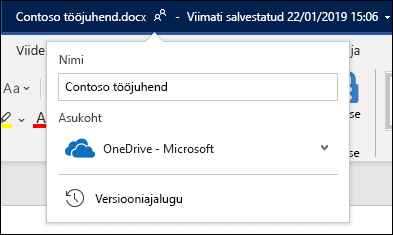Kausta, lingi või faili saate hõlpsalt ümber nimetada OneDrive või SharePoint.
Märkused:
-
Kui nimetate SharePoint varasemates versioonides ümber üksuse, mille olete varem saatnud kellelegi oma dokumenditeegis oleva lingi, peate talle saatma uue lingi, mis lubab tal failile juurde pääseda.
-
Kui saadate SharePoint Online'i kaudu kellelegi ühiskasutuslingi, pääsevad need inimesed endiselt samale failile juurde ka pärast selle ümbernimetamist. Kuid kui olete neile varem otselingi saatnud, ei pääse nad enam failile juurde.
Dokumenditeegis dokumendi, kausta või lingi ümbernimetamine
-
Avage dokumenditeek ja hõljutage kursorit failil, mille soovite ümber nimetada.
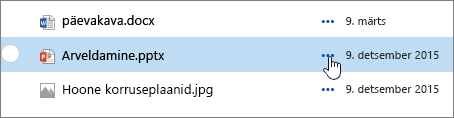
-
Klõpsake üksuse nimest paremal asuvatellipsi( ... ) ja seejärel klõpsake käsku Nimeta ümber.
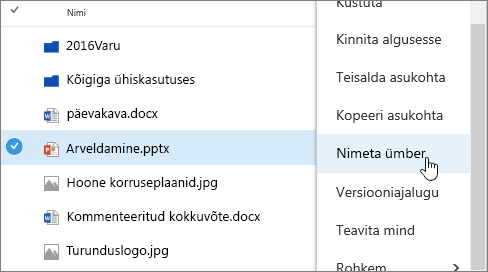
-
Tippige dialoogiboksis Ümbernimetamine väljale uus nimi ja seejärel klõpsake nuppu Salvesta.
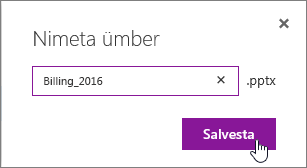
Faili ümbernimetamine Office veebirakendusega
Kui avate dokumendi, esitluse või töövihiku Office veebirakenduses, saate selle lihtsalt ümber nimetada, klõpsates tiitliribal faili nime isegi siis, kui teised faili kasutavad.
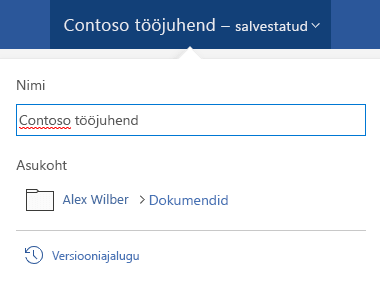
Faili ümbernimetamine töölaua- või mobiilirakendustes
Kui töötate failiga töölaua Office või mobiilirakendustes, saate faile ka rakenduse enda seest ümber nimetada ja teisaldada isegi siis, kui teised seda dokumenti kasutavad.